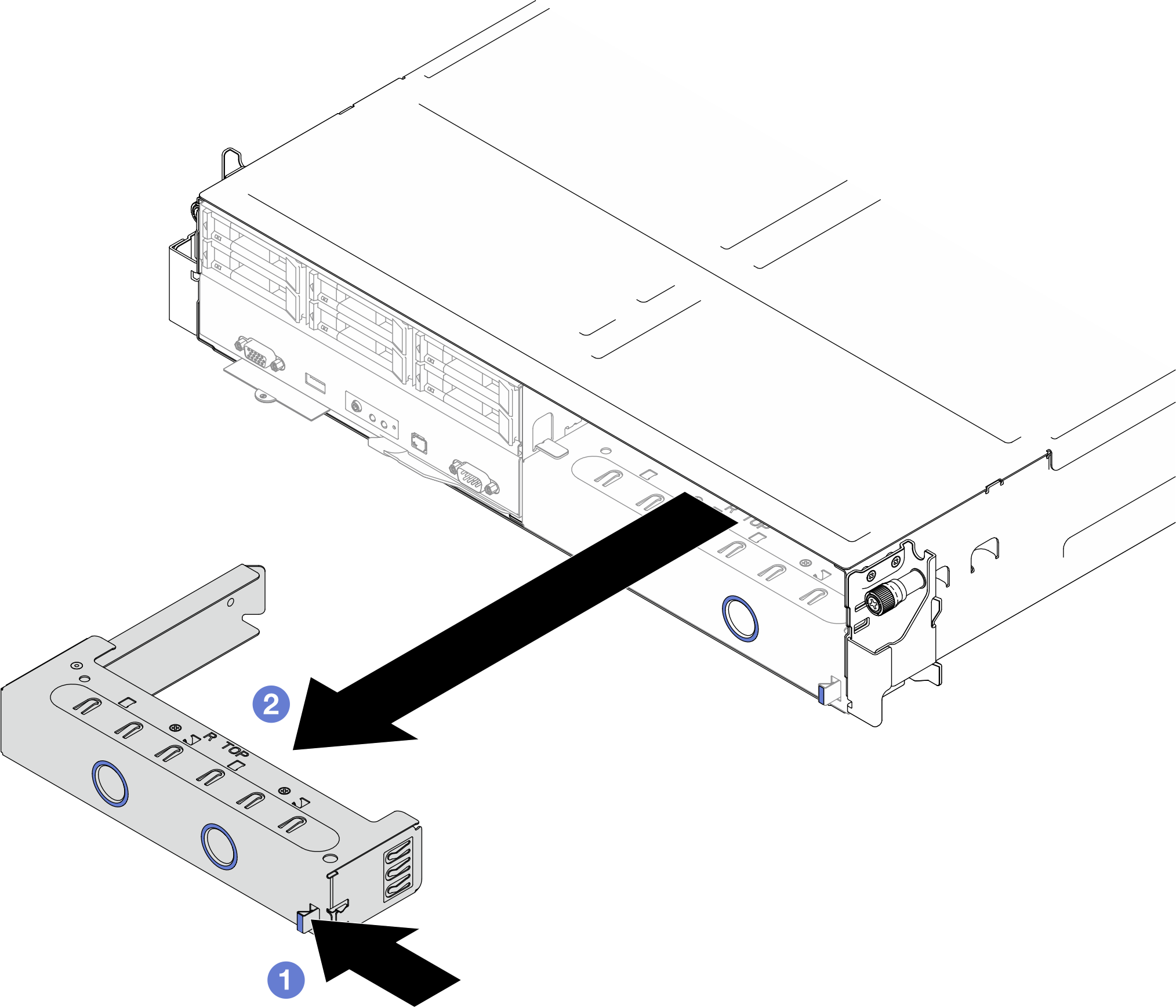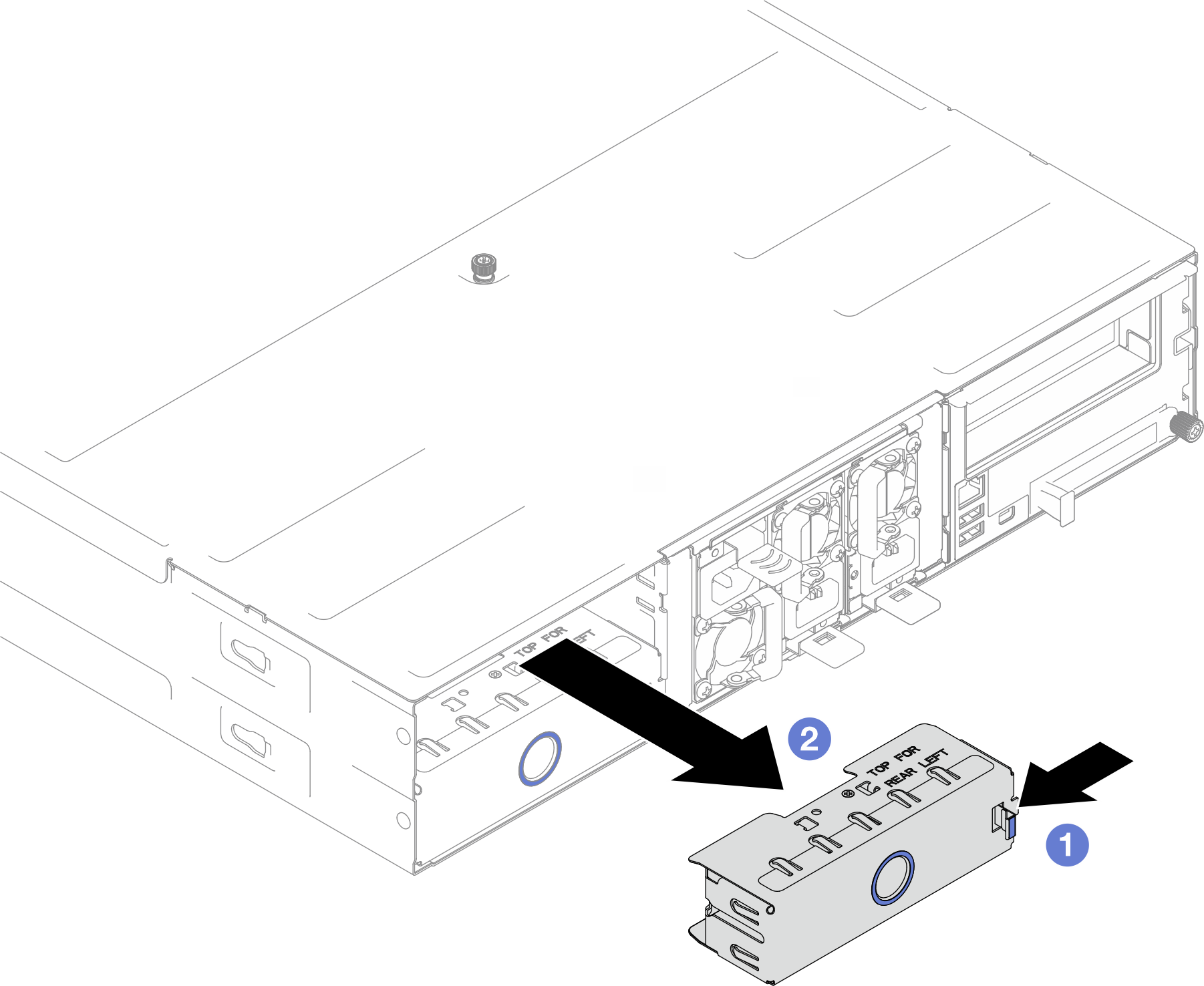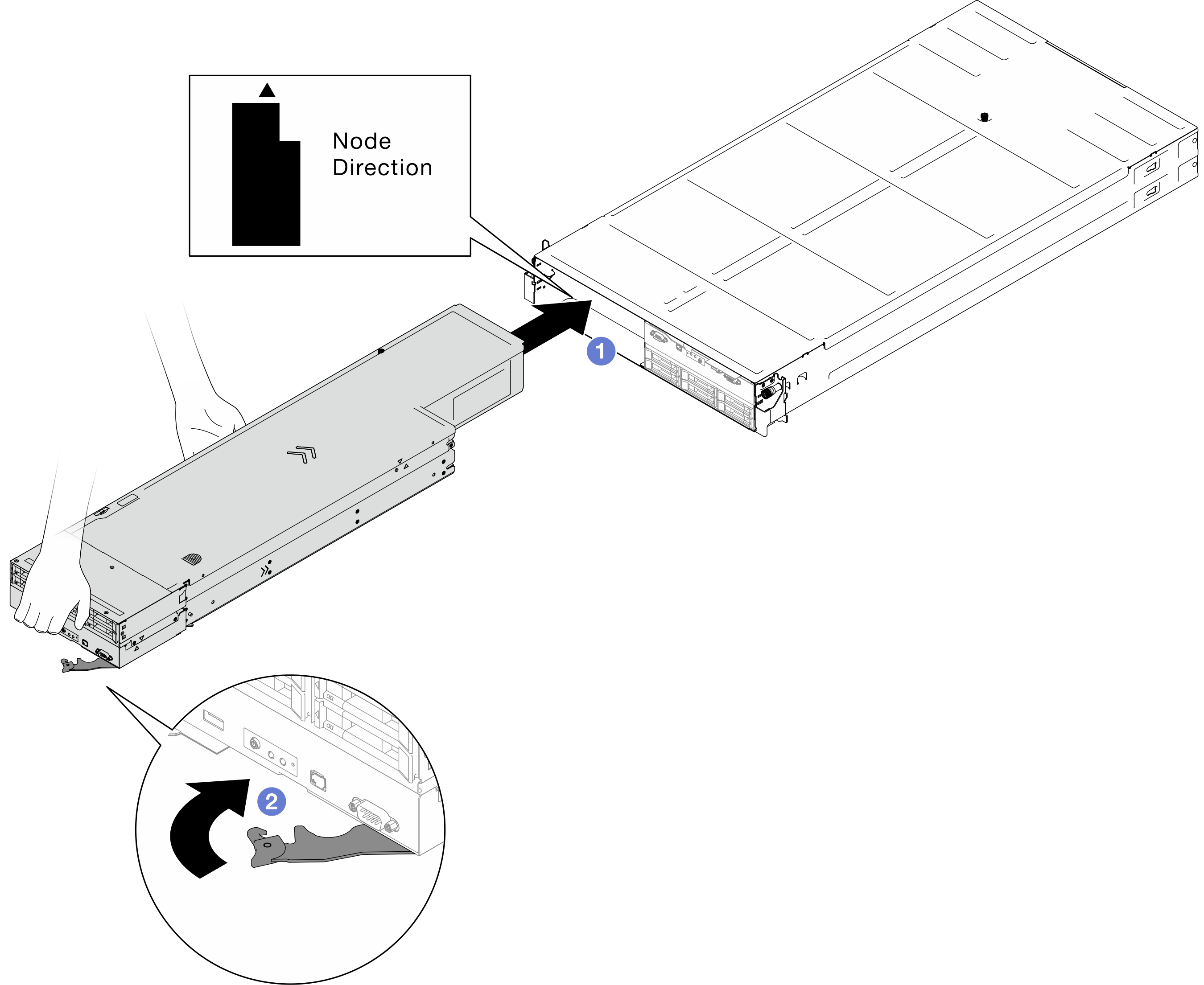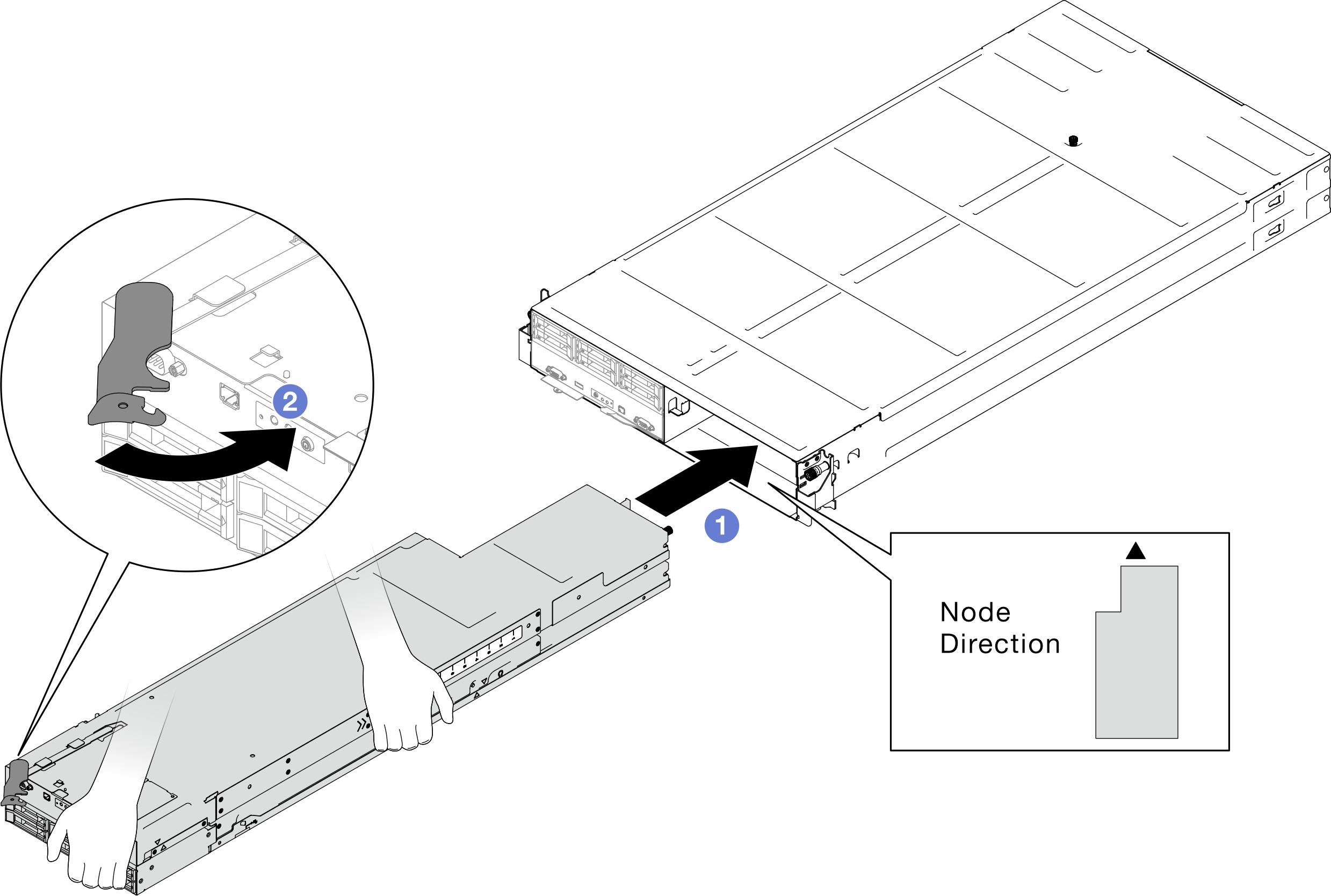Instalación de un nodo en el chasis
Siga las instrucciones que aparecen en esta sección para instalar un nodo en el chasis.
Acerca de esta tarea
Para evitar posibles peligros, asegúrese de leer y seguir la información de seguridad.
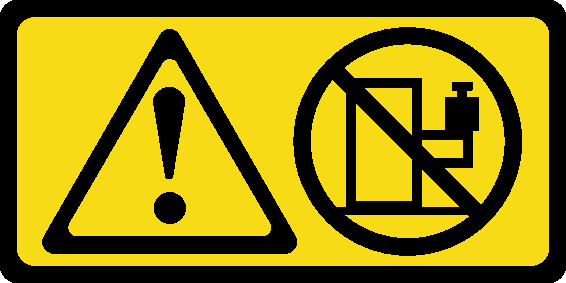
Lea Directrices de instalación y Lista de comprobación de inspección de seguridad para asegurarse de trabajar con seguridad.
Al extraer o instalar el nodo, tenga cuidado de no dañar los conectores de nodo.
Al extraer el nodo, anote el número de la bandeja del nodo y asegúrese de instalar el nodo en la misma bandeja de la que se extrajo. Volver a instalar el nodo en una bandeja diferente requiere volver a configurar el nodo.
El tiempo necesario para que se inicialice un nodo varía según las configuraciones del sistema. El LED de encendido parpadea rápidamente; el botón de encendido del nodo no responderá hasta que el LED de encendido parpadee lentamente, lo que indica que el proceso de inicialización ha finalizado.
- Para un enfriamiento apropiado, cada bandeja de nodo debe tener instalado un nodo o rellenos de bandeja de nodo antes de encender los nodos en el chasis.
Dependiendo de la configuración específica, el aspecto del hardware puede ser algo diferente de las ilustraciones de esta sección.
Procedimiento
Después de finalizar
- Asegúrese de que las unidades de fuente de alimentación necesarias estén instaladas y que los cables de alimentación estén conectados; a continuación, encienda el nodo (consulte Instalación de una fuente de alimentación de intercambio en caliente y Encendido del nodo).
- Revise el LED de alimentación para asegurarse de que ocurran transiciones entre el parpadeo rápido y el parpadeo lento. Este es un indicador de que el nodo está listo para el encendido. Después de eso, encienda el nodo.
- Asegúrese de que el LED de encendido esté encendido constantemente, lo que indica que el nodo recibe alimentación y está encendido.
- Si esta es la instalación inicial del nodo en el chasis, debe configurar el nodo mediante Lenovo XClarity Provisioning Manager e instalar el sistema operativo del nodo (consulte Página del portal de Lenovo XClarity Provisioning Manager).
- Si el acceso al nodo a través de la consola local no está disponible, consulte las siguientes secciones de la documentación de XCC compatible con su nodo en Página del portal de Lenovo XClarity Controller.
- Acceso a la interfaz web de Lenovo XClarity Controller (consulte la sección “Acceder a la interfaz web de XClarity Controller”).
- Configure la conexión de red de Lenovo XClarity Controller a través de Lenovo XClarity Provisioning Manager (consulte la sección “Configuración de la conexión de red de XClarity Controller mediante XClarity Provisioning Manager”).
- Inicie sesión en Lenovo XClarity Controller (consulte la sección “Inicio de sesión en el XClarity Controller”).
- Si ha cambiado la configuración del nodo o si va a instalar un nodo diferente al que extrajo, asegúrese de configurar el nodo mediante la Setup Utility; podría tener que instalar el sistema operativo del nodo. Para obtener más detalles, consulte Configuración del sistema
- Puede colocar la información identificativa en la pestaña de etiquetas extraíbles a la que se puede acceder en la parte frontal del nodo (consulte Identificación del sistema y acceso a Lenovo XClarity Controller).
Video de demostración